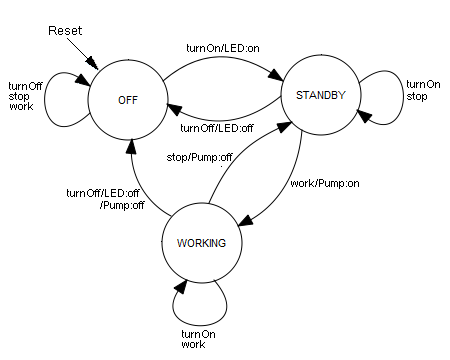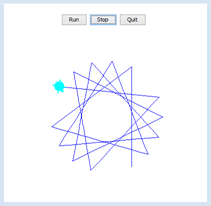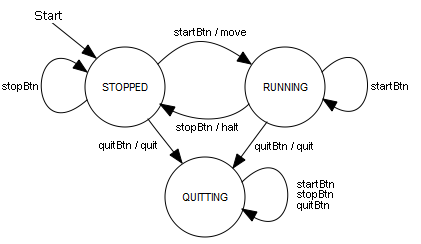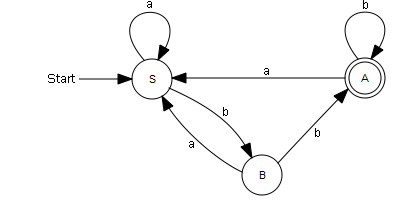10.6 AUTOMATES FINIS
![]()
INTRODUCTION |
Il est nécessaire de définir exactement ce qu’est un ordinateur avant de pouvoir déterminer dans quelle mesure il est capable de résoudre tel ou tel problème. Le célèbre mathématicien et informaticien Alan Turing publia une étude à ce sujet en 1936, bien avant que le premier ordinateur digital programmable n’existe. La machine de Turing, baptisée ainsi en l’honneur de Turing, passe successivement par différents états de manière programmée sur la base de données lues sur une bande et écrites sur cette même bande. Cette notion fondamentale qui touche au fonctionnement de l’ordinateur est encore valable actuellement puisque tous les processeurs présents dans nos ordinateurs sont en fait des machines de Turing qui passent d’un état à l’autre à la cadence de l’horloge. Cependant, les machines à états qui peuvent être modélisées par un graphe de transition se prêtent mieux aux application pratiques. Du fait qu’elles ne disposent que d’un nombre fini d’états, on les appelle des automates finis (finite-state machines en anglais).
|
LA MACHINE ESPRESSO COMME MACHINE DE MEALY |
Chaque jour, nous sommes tous confrontés à des appareils et machines qui peuvent être considérés comme des automates parmi lesquels on trouve les distributeurs automatiques de boissons ou de billets de banque, les machines à laver et tant d’autres. Un ingénieur ou un informaticien développant de telles machines se doit de comprendre clairement qu’elles effectuent leur tâche en passant de l’état courant à un état successeur. Ces transitions d’état sont déterminées par les entrées de l’automate, à savoir les données en provenance des capteurs ou des interrupteurs formant l’interface de commande. En fonction des données en entrée, l’opérateur actionne certains actuateurs lors de chaque transition d’états tels que des moteurs, des pompes, des témoins lumineux qui constituent les sorties de l’automate. Dans le cas présent, nous allons développer une machine à café espresso pouvant se trouver dans trois états différents : elle peut être éteinte (OFF), allumée et en attente (STANDBY) ou en train de pomper et chauffer de l’eau pour préparer un espresso (WORKING). L’interface de contrôle de la machine comporte quatre boutons-poussoirs : turnOn, turnOff, work, et stop. Bien qu’il soit possible de décrire le fonctionnement d’une machine à café espresso en prose, un graphe de transition est bien plus clair et explicite. Un tel graphe est formé de cercles représentant les différents états (nœuds du graphe) et de flèches (arête orientée) passant d’un état à l’autre et formalisant les transitions d’états. Les flèches sont étiquetées par les entrées / sorties qui causent la transition en question. Il est également important de définir l’état initial de la machine lorsqu’elle est mise en fonction. Du fait que n’importe quelle touche peut être actionnée dans n’importe lequel des états, toutes les entrées doivent être envisagées à chaque état. Si aucune action n’est effectuée, la sortie est omise. Graphe de transition :
On résume souvent le comportement de la machine dans un tableau qui spécifie pour chaque état s et chaque entrée t (ici les boutons actionnés) l’état successeur s'. L’état initial est dénoté par une étoile. Table de transition:
En termes mathématiques, on peut dire que l’état successeur s' est une fonction de l’état courant et de l’entrée t : s' = F(s, t). La fonction F est appelée fonction de transition. On peut également spécifier dans un tel tableau les sorties correspondant à chaque état et chaque donnée en entrée : Table de sortie:
À nouveau, on peut dire que, mathématiquement, la sortie g est une fonction de l’état courant et des entrées : g = G(s, t). G est appelée fonction de sortie. |
MEMENTO |
|
Tout ceci, à savoir les différents états, les valeurs en entrée, les valeurs en sortie ainsi que les fonctions de transition et de sortie forment une machine de Mealy. |
IMPLÉMENTATION DE LA MACHINE ESPRESSO AVEC DES CHAÎNES DE CARACTÈRES |
La pression d’un bouton devrait engendrer une transition d’un état à l’état suivant. Les 4 touches directionnelles du clavier serviront à simuler les boutons de la machine et spécifient les valeurs en entrée. L’implémentation est relativement triviale : le programme attend qu’une touche soit enfoncée au sein d’une boucle d’événements (event loop) infinie avec getKeyEvent(). Selon la valeur de retour de getKeyEvent(), l’état courant est modifié d’après la table de transition et les sorties sont calculées en fonction de la table de sortie. from gconsole import * def getEntry(): keyCode = getKeyCodeWait() if keyCode == 38: # up return "stop" if keyCode == 40: # down return "work" if keyCode == 37: # left return "turnOff" if keyCode == 39: # right return "turnOn" return "" state = "OFF" # Start state makeConsole() while True: gprintln("State: " + state) entry = getEntry() if entry == "turnOff": if state == "STANDBY": state = "OFF" gprintln("LED off") if state == "WORKING": state = "OFF" gprintln("LED and pump off") elif entry == "turnOn": if state == "OFF": state = "STANDBY" gprintln("LED enabled") elif entry == "stop": if state == "WORKING": state = "STANDBY" gprintln("Pumpe off") elif entry == "work": if state == "STANDBY": state = "WORKING" gprintln("Pumpe enabled")
|
MEMENTO |
|
Seuls les événements qui mènent à un changement d’état ou qui génèrent une sortie sont traités au sein de la boucle d’événements. La fonction makeConsole() permet de créer une fenêtre d’entrée / sortie très simple qui accepte des saisies de caractères individuels au clavier sans la nécessité de devoir appuyer sur <return> pour être validés. La fonction getKeyCodeWait() met le programme en attente de la pression d’une touche du clavier et retourne le code de la touche pressée. La documentation du module gconsole se trouve dans l’aide de TigerJython sous Aide / APLU documentation. |
TYPES ÉNUMÉRÉS COMME ÉTATS ET IDENTIFIANTS D’ÉVÉNEMENTS |
Puisque les automates fonctionnent sur la base d’états, de valeurs en entrée et de valeurs en sortie, il serait avantageux d’introduire une structure de données particulière spécialement adaptée. De nombreux langages de programmation mettent à disposition un type de données particulier pour les énumérations. Malheureusement, ce type de données n’est pas présent dans la syntaxe du langage Python standard. Heureusement, il a été ajouté à TigerJython grâce au mot-clé additionnel enum() qui permet de définir des valeurs énumérées à partir de chaines de caractères respectant les contraintes et conventions de nommage en vigueur pour les noms de variables. from gconsole import * def getEvent(): keyCode = getKeyCodeWait() if keyCode == 38: # up return Events.stop if keyCode == 40: # down return Events.work if keyCode == 37: # left return Events.turnOff if keyCode == 39: # right return Events.turnOn return None State = enum("OFF", "STANDBY", "WORKING") state = State.OFF Events = enum("turnOn", "turnOff", "stop", "work") makeConsole() while True: gprintln("State: " + str(state)) event = getEvent() if event == Events.turnOn: if state == State.OFF: state = State.STANDBY elif event == Events.turnOff: state = State.OFF elif event == Events.work: if state == State.STANDBY: state = State.WORKING elif event == Events.stop: if state == State.WORKING: state = State.STANDBY
|
MEMENTO |
|
Il est de votre ressort de décider si vous voulez ou non utiliser le type de données additionnel enum. Son usage ne rend pas les programmes plus courts mais plus lisibles et sécurisés du fait que seules les valeurs explicitement spécifiées dans le type énuméré seront reconnues et autorisées. |
IMPLÉMENTATION DE LA MACHINE ESPRESSO AVEC CONTRÔLE DE LA SOURIS |
from gamegrid import * def pressEvent(e): global state loc = toLocationInGrid(e.getX(), e.getY()) if loc == Location(1, 2): # off state = State.OFF led.show(0) coffee.hide() elif loc == Location(2, 2): # on if state == State.OFF: state = State.STANDBY led.show(1) elif loc == Location(4, 2): # stop if state == State.WORKING: state = State.STANDBY coffee.hide() elif loc == Location(5, 2): # work if state == State.STANDBY: state = State.WORKING coffee.show() setTitle("State: " + str(state)) refresh() State = enum("OFF", "STANDBY", "WORKING") state = State.OFF makeGameGrid(7, 11, 50, None, "sprites/espresso.png", False, mousePressed = pressEvent) show() setTitle("State: " + str(state)) led = Actor("sprites/lightout.gif", 2) addActor(led, Location(3, 3)) coffee = Actor("sprites/coffee.png") addActor(coffee, Location(3, 6)) coffee.hide() refresh()
|
MEMENTO |
|
Une interface utilisateur graphique permet de rendre une simulation beaucoup plus claire et attractive. |
PENSER LES INTERFACES GRAPHIQUES EN TERMES D’ÉTATS |
Comme nous l’avons déjà vu à maintes reprises, il ne faut jamais effectuer le rendu d’une animation au sein des gestionnaires d’événements de l’interface graphique car ces derniers ne supportent que l’exécution d’un code très rapide. Cela vient du fait que le rendu à l’écran n’est effectué qu’à la fin de la fonction de rappel. C’est la raison pour laquelle on se contente, au sein du gestionnaire de clic sur les boutons, de modifier l’état de sorte que le mouvement de la tortue est effectué dans la partie principale du programme. (Vous pouvez en apprendre davantage au sujet de ce problème dans l’annexe 4 Traitement parallèleg) from javax.swing import JButton from gturtle import * def buttonCallback(evt): global state source = evt.getSource() if source == runBtn: state = State.RUNNING setTitle("State: RUNNING") if source == stopBtn: state = State.STOPPED setTitle("State: STOPPED") if source == quitBtn: state = State.QUITTING setTitle("State: QUITTING") State = enum("STOPPED", "RUNNING", "QUITTING") state = State.STOPPED runBtn = JButton("Run", actionPerformed = buttonCallback) stopBtn = JButton("Stop", actionPerformed = buttonCallback) quitBtn = JButton("Quit", actionPerformed = buttonCallback) makeTurtle() setTitle("State: STOPPED") back(100) pg = getPlayground() pg.add(runBtn) pg.add(stopBtn) pg.add(quitBtn) pg.validate() while state != State.QUITTING and not isDisposed(): if state == State.RUNNING: forward(200).left(127) dispose()
|
MEMENTO |
|
La structure de ce code est typique de la programmation événementielle. Vous devriez donc faire votre maximum pour la mémoriser tant elle est fréquente. Il est nécessaire d’importer le module JButton pour utiliser les boutons qu’il faut ajouter à la fenêtre de tortue (objet Playground) à l’aide de sa méthode add(). Il faut ensuite rafraîchir la fenêtre tortue avec la méthode validate() pour que ces boutons soient visibles. |
EXERCICES |
|
MATÉRIEL SUPPLÉMENTAIRE |
ACCEPTEURS POUR LANGAGES RATIONNELS (RÉGULIERS) |
Un langage formel est constitué d’un alphabet de symboles et d’un jeu de règles permettant de déterminer de manière univoque si une séquence de symboles particulière appartient ou non au langage en question. S’il est possible d’implémenter les règles en utilisant un automate, on parle de langage régulier ou langage rationnel. Comme exemple, considérons un langage très simple dont l’alphabet est constitué uniquement des lettres A et B. On peut considérer le jeu de règles comme une machine de Mealy spéciale qui n’engendre aucune valeur de sortie. En l’occurrence, la machine lit l’expression caractère après caractère en partant d’un état initial et effectue une transition vers l’état successeur sur la base du caractère lu. Si l’automate se trouve dans l’un des états finaux prédéterminés après la lecture de la séquence de caractères, l’expression en question appartient au langage. Considérons le graphe de transition suivant (S: état initial, A: état final): Dans l’implémentation ci-dessous, le changement d’état est déclenché par la pression de la touche A ou B du clavier. Le programme imprime ensuite l’état courant et le mot saisi dans la console. from gconsole import * def getKeyEvent(): global word keyCode = getKeyCodeWait(True) if keyCode == KeyEvent.VK_A: return Events.a if keyCode == KeyEvent.VK_B: return Events.b return None State = enum("S", "A", "B") state = State.S Events = enum("a", "b") makeConsole() word = "" gprintln("State: " + str(state)) while True: entry = getKeyEvent() if entry == Events.a: if state == State.A: state = State.S elif state == State.B: state = State.S word += "a" gprint("Word: " + word + " -> ") gprintln("State: " + str(state)) elif entry == Events.b: if state == State.S: state = State.B elif state == State.B: state = State.A word += "b" gprint("Word: " + word + " -> ") gprintln("State: " + str(state))
|
MEMENTO |
|
Un accepteur permet de déterminer si un mot donné appartient ou non au langage. Il s’agit d’un cas particulier de machine de Mealy dépourvue de valeur de sortie. Le mot appartient au langage si la lecture de ses caractères individuels permet de passer de l’état initial à un des états finaux acceptables. Le mot abbabb appartient par exemple au langage alors que ce n’est pas le cas de baabaa. |
EXERCICES |
|